BASE注文データ同期方法
<自動での注文データ同期方法>
※自動での注文データ同期には「APIオプション」のご契約が必要となります。
APIオプションご契約済みの方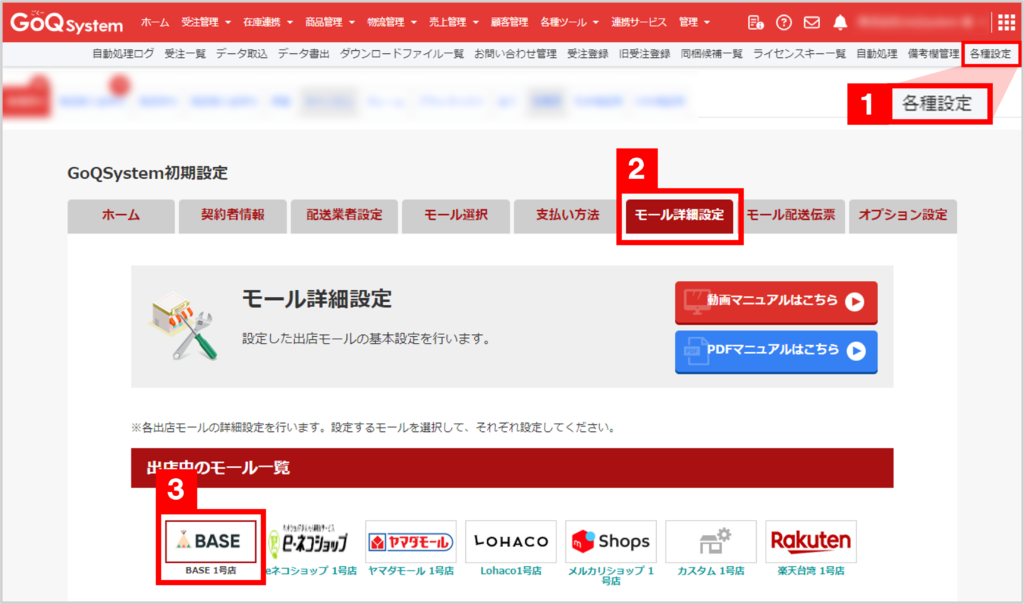
【1】[各種設定]をクリックします。
【2】[モール詳細設定]をクリックします。
【3】出店中のモール一覧から[BASE]をクリックします。
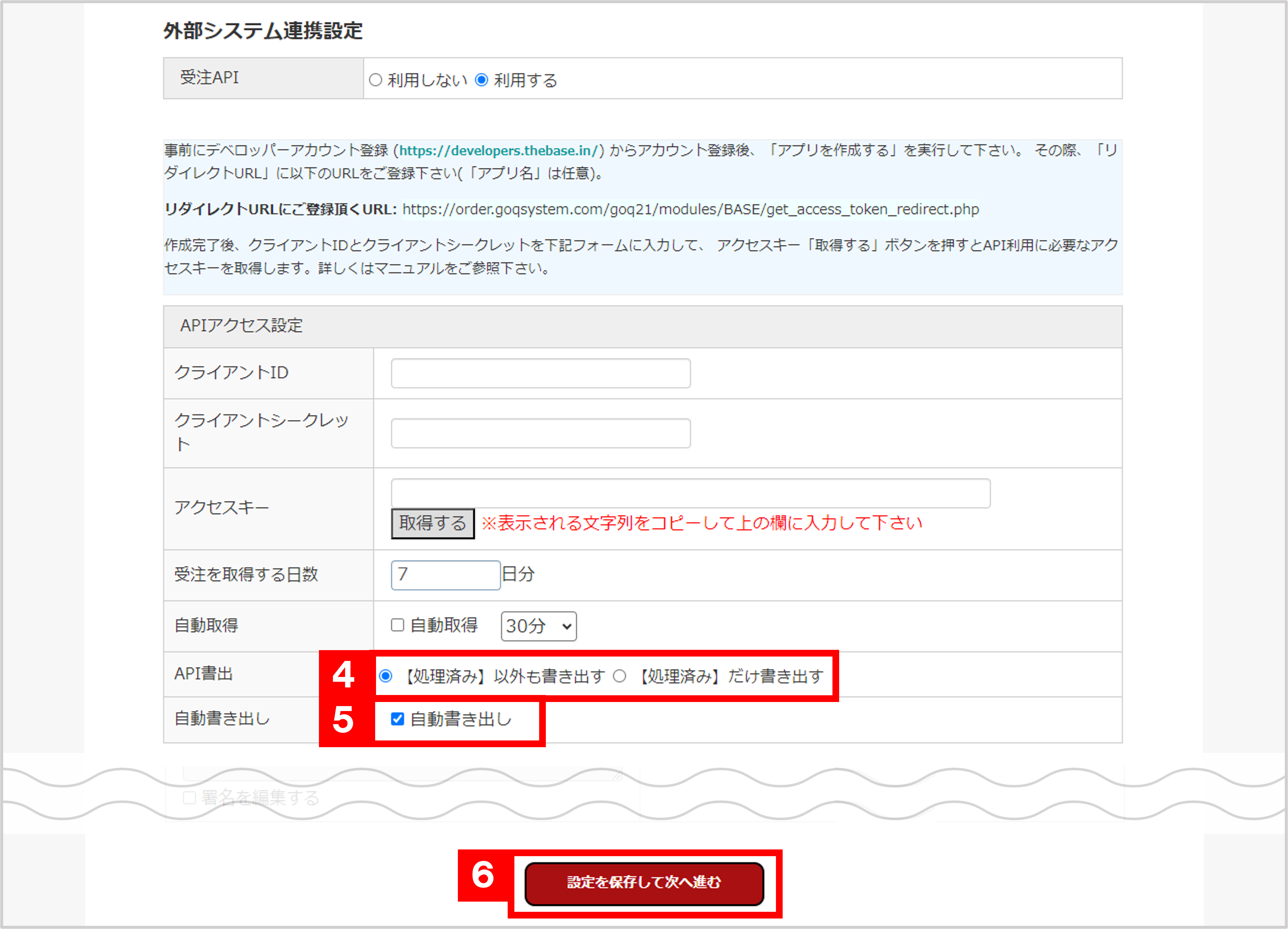
【4】「【処理済み】以外も書き出す」、「【処理済み】だけ書き出す」かを選択をして下さい。
・【処理済み】以外も書き出す:「新規」「保留」を除く全てのステータスが書出し対象
・【処理済み】だけ書き出す:「処理済み」ステータスのみ書出し対象
【5】「自動書き出し」にチェックを入れます。
【6】[設定を保存して次へ進む]をクリックします。
以上の方法で、自動での注文データ同期設定が完了となります。
※一定間隔(約30分)で自動書出しを行うため、即時反映ではございません。
■書出し対象
【4】で選択したステータスにある伝票番号入力済みの注文
■更新される項目
・伝票番号
・出荷日
・配送会社
<手動での注文データ同期方法>
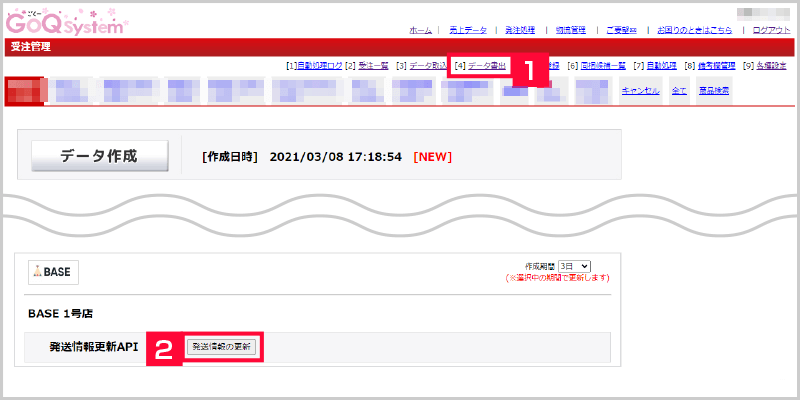
【1】「データ書出」をクリックします。
【2】BASEの[発送情報の更新]をクリックします。
更新されるステータスと項目の内容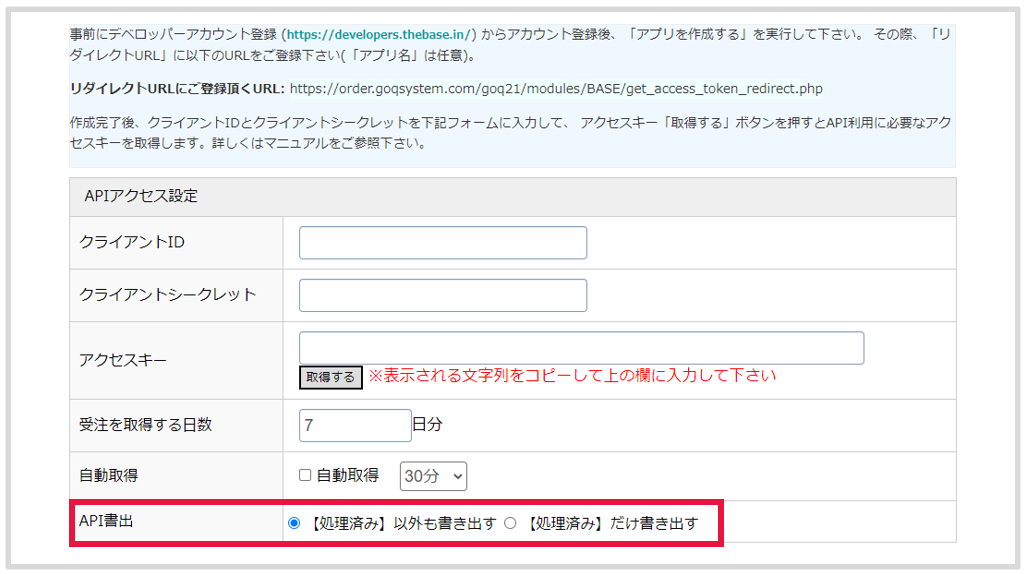
■更新されるステータス
ゴクー受注管理右上【各種設定】⇒【モール詳細設定】⇒【BASE】⇒【APIアクセス設定】⇒【API書出】にて、【処理済み】以外も書き出すか、【処理済み】だけ書き出すか選択が可能でございます。
・【処理済み】以外も書き出す:新規・保留を除く全てのステータス
・【処理済み】だけ書き出す:処理済ステータスのみ
■書き出し対象
・伝票番号入力済みの注文
■更新される項目
・伝票番号
・出荷日
・配送会社
※BASEはカート機能(アプリ)を追加することができる仕様ですが、
GoQからのデータ書出では対応していないアプリもございますのでご了承ください。
※出荷日に未来の日付を入れて書き出しを行った場合、BASE側で発送通知が送られ対応済となり、
対応済になるとBASE側でステータス移動も行えないため、書出しする際はご注意ください。














